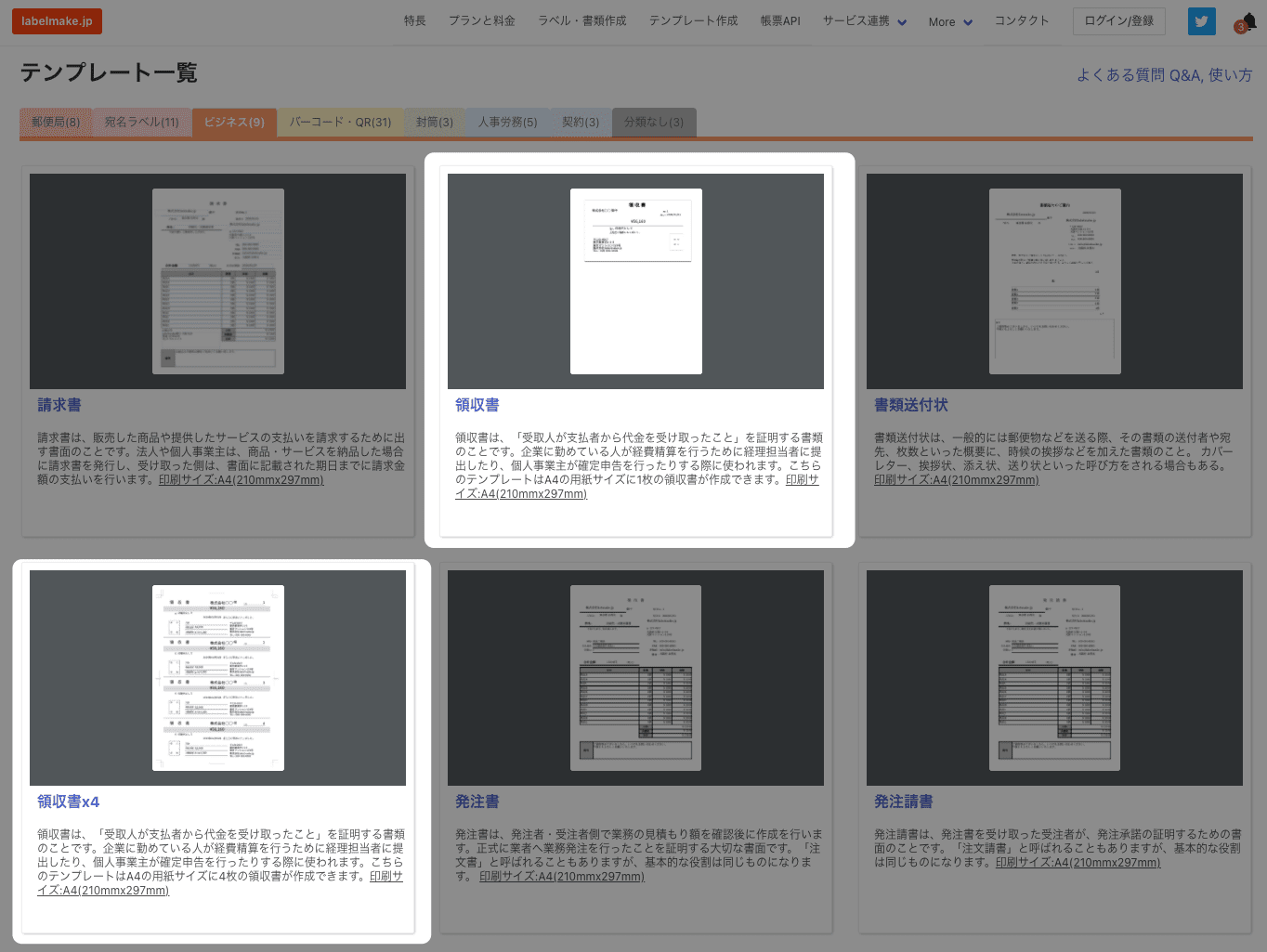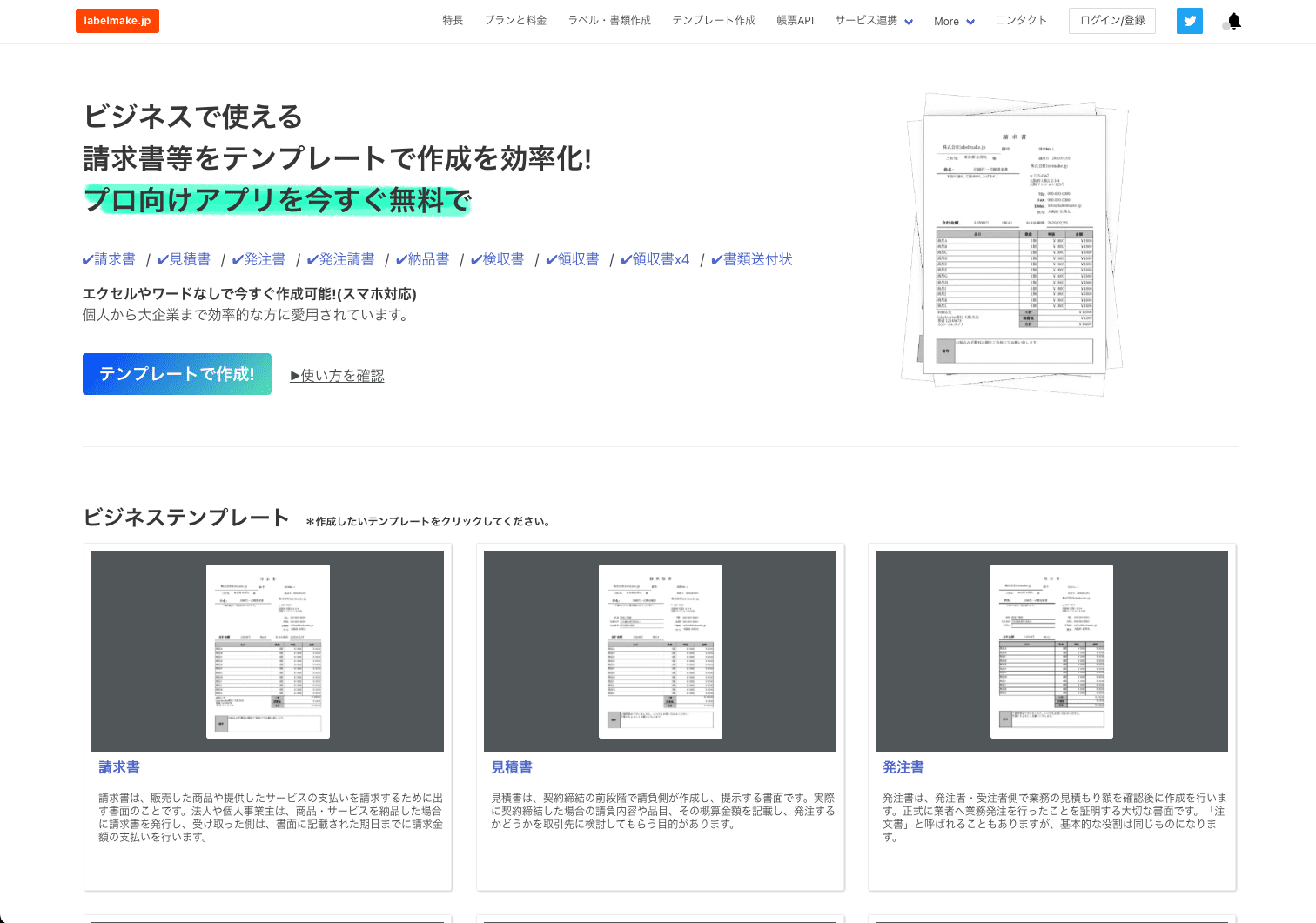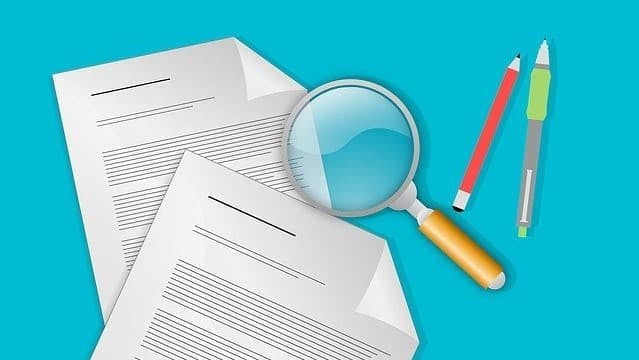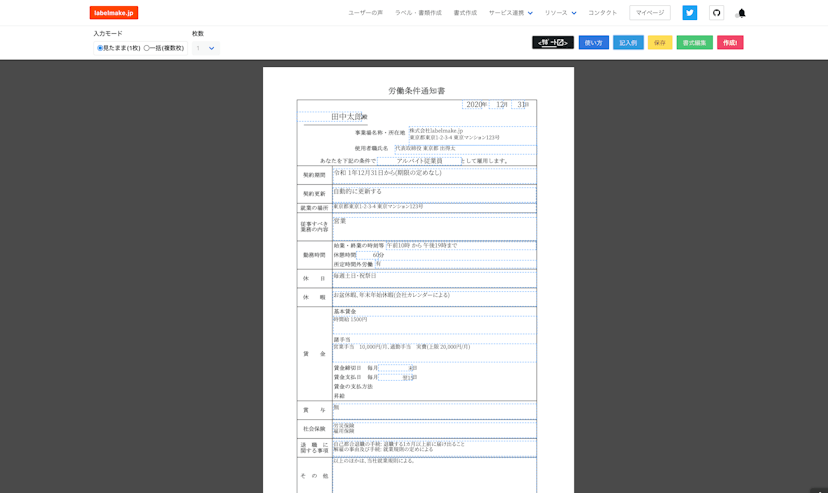領収書PDFを今すぐ無料で作成できます!(スマホ対応,一括作成OK)
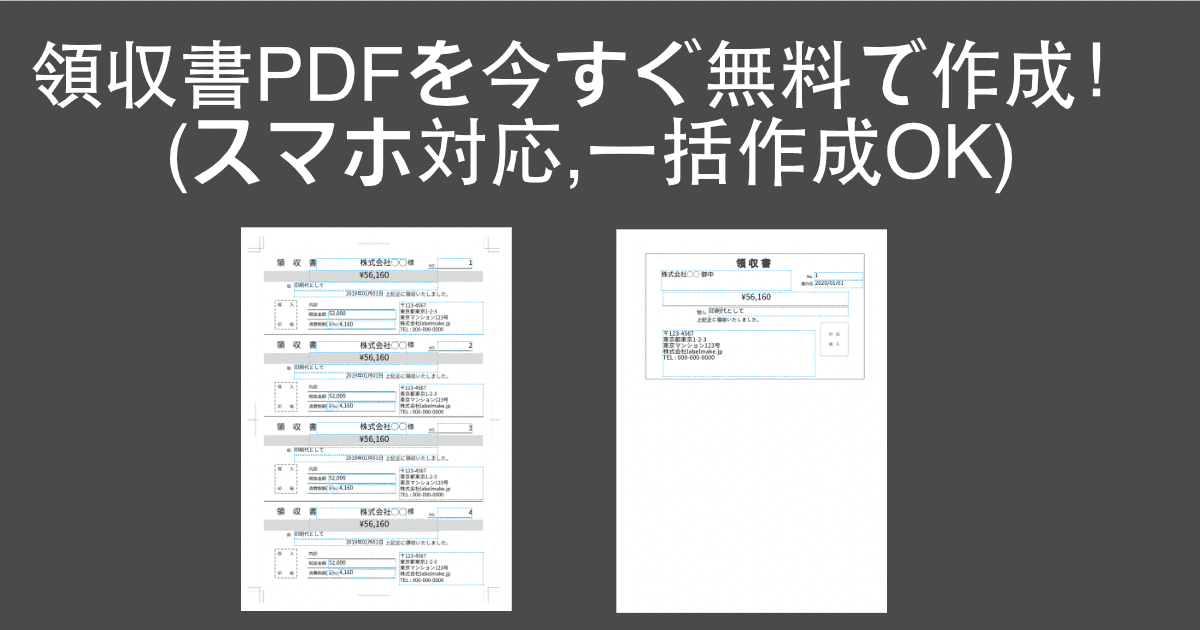
領収書のテンプレートを追加しました!会員登録不要でパソコンはもちろんスマートフォンでもすぐに領収書PDFを作成することができます!
labelmake.jp は無料で使える宛名ラベル作成サイトです。ブラウザでそのまま作成ができるので、インストール不要!Excel不要! スマートフォンでも簡単に作成でき、PCでは一括作成モードで最大100枚まで一括で作成できます。
この記事では領収書のPDFファイルを作成する方法を3ステップでご紹介します。
1. 領収書テンプレートを選択する
ビジネステンプレート一覧ページに遷移 して領収書テンプレートをクリックしてください。
テンプレートは1枚の用紙(A4サイズPDF)に1つの領収書が印刷されているものか、1枚の用紙(A4サイズPDF)に4つの領収書が印刷されているものか2つの内からお好きなものを選ぶことができます。
下記の画像クリックで遷移できます。
クリックすると「ラベル作成画面」に遷移するので下記で記入方法を紹介していきます。
この記事では「領収書x4」のテンプレートを選択して説明を続けていきます。
「領収書x4」のテンプレートを選択する
2. 領収書テンプレートに記入する
A4のコピー用紙に4セットの領収書が記入されるテンプレートは入力項目として、
- 領収書の発行No
- あて名
- 金額
- 但し書き
- 発行日付
- 税抜金額
- 消費税%
- 消費税額
- 発行者
の項目を入力いただくことで「現金による支払いが行われたことを証明する領収書」を簡単に作成することができます。
領収書は記載すべき項目、書き方のルールが定められているため、項目を満たしていない場合、取引先の信用を失うことになりかねません。
labelmake.jpではこれらのルールに基づいてテンプレートを作成しているため、 あとは項目にしたがって記入するだけで正しい領収書を作成することができます。
領収書テンプレートを使った作成方法
ラベルの作成画面にて、サンプルを読み込んでいただければ記入のイメージが着くので、下記の画像にある「サンプル読込」ボタンからデータを読み込んでみてください。
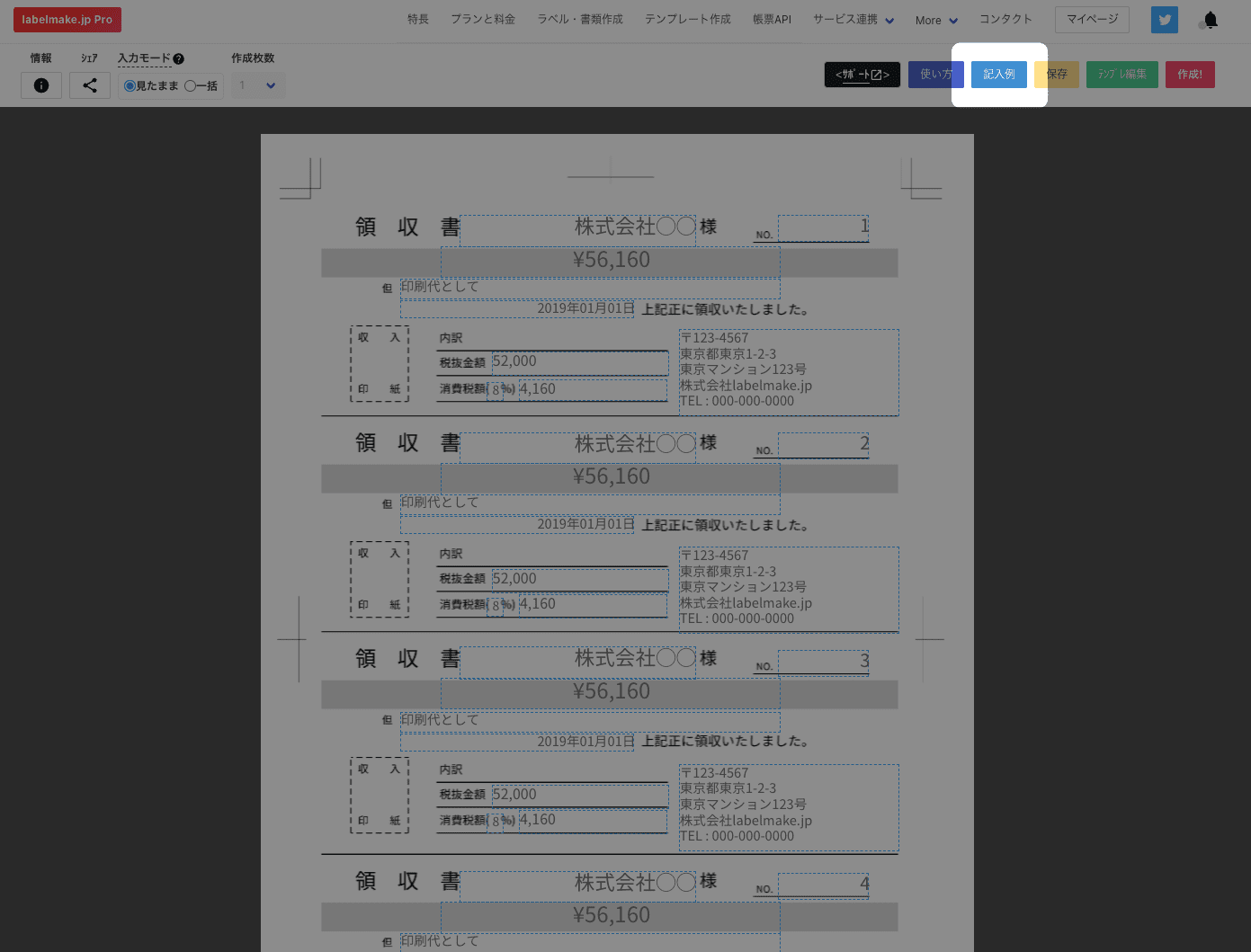
ここからラベルの作成画面に行くことができます。
読み込んだサンプルのデータの1セットは下記のようになっています。
- 領収書の発行No
- 1
- あて名
- 株式会社◯◯
- 金額
- ¥56,160
- 但し書き
- 印刷代として
- 発行日付
- 2019年01月01日
- 税抜金額
- 52,000
- 消費税%
- 8
- 消費税額
- 4,160
- 発行者
- 〒123-4567
東京都東京1-2-3
東京マンション123号
株式会社labelmake.jp
TEL : 000-000-0000
- 〒123-4567
*消費税額などの計算はユーザーさまの方でやっていただきます。
ご自身で必要な内容を書き換えて記入をしてください。
領収書 一括作成の方法
labelmake.jpでは記入方法が2つあります。1枚の作成の場合には先ほどの入力方法でいいのですが、一括で大量の領収書のPDFが必要なときには入力モードを下記の画像を参考に切り替えてみてください。
最大で100枚のPDFファイルを作成することができるので領収書x4の場合は400枚の領収書PDFを作成することができます。
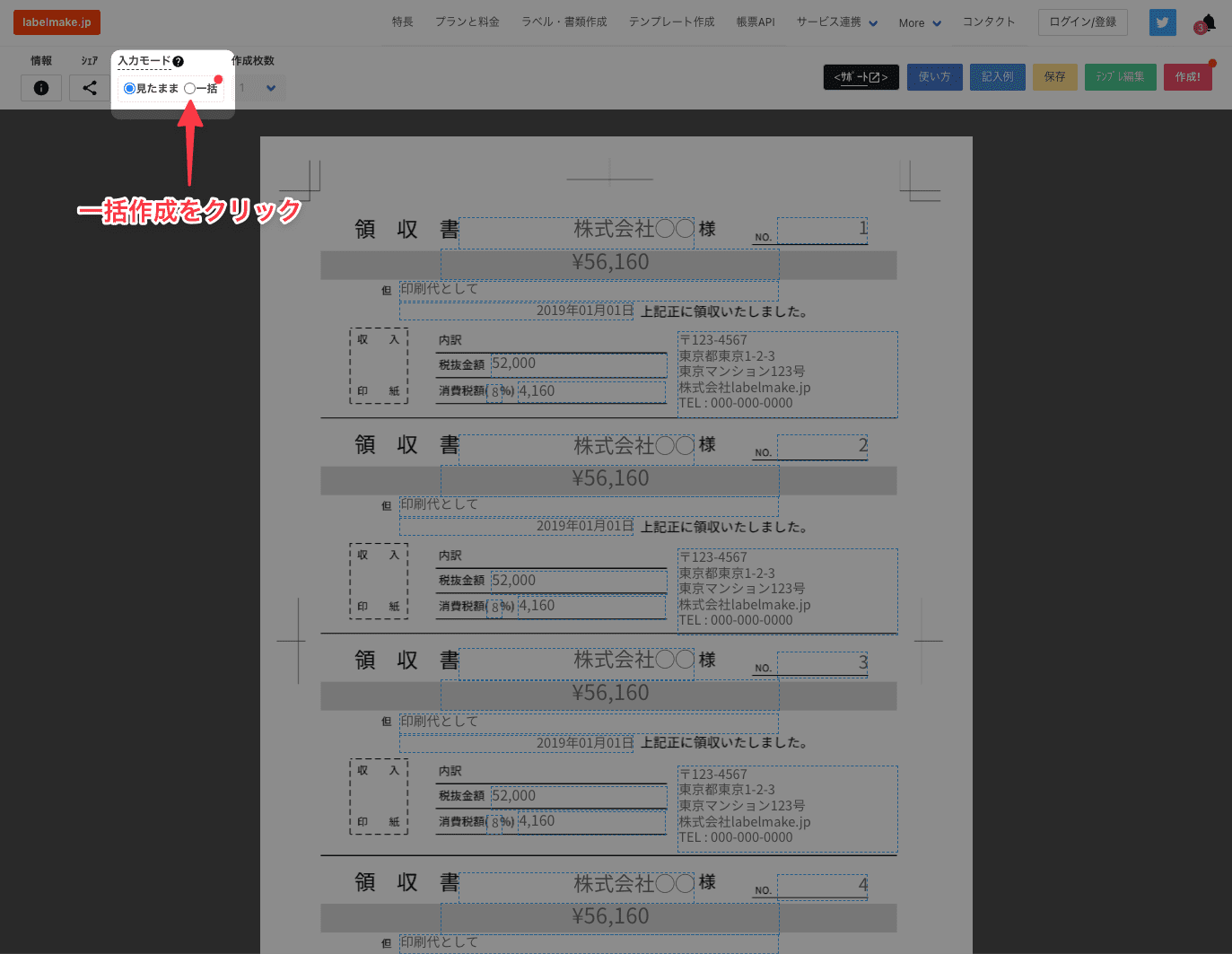
一括作成モードではPCでは下記の画像の様に左側がエクセルの様なテーブル表示になります。テーブルのセルを編集することで領収書に記載される内容が変更されます。
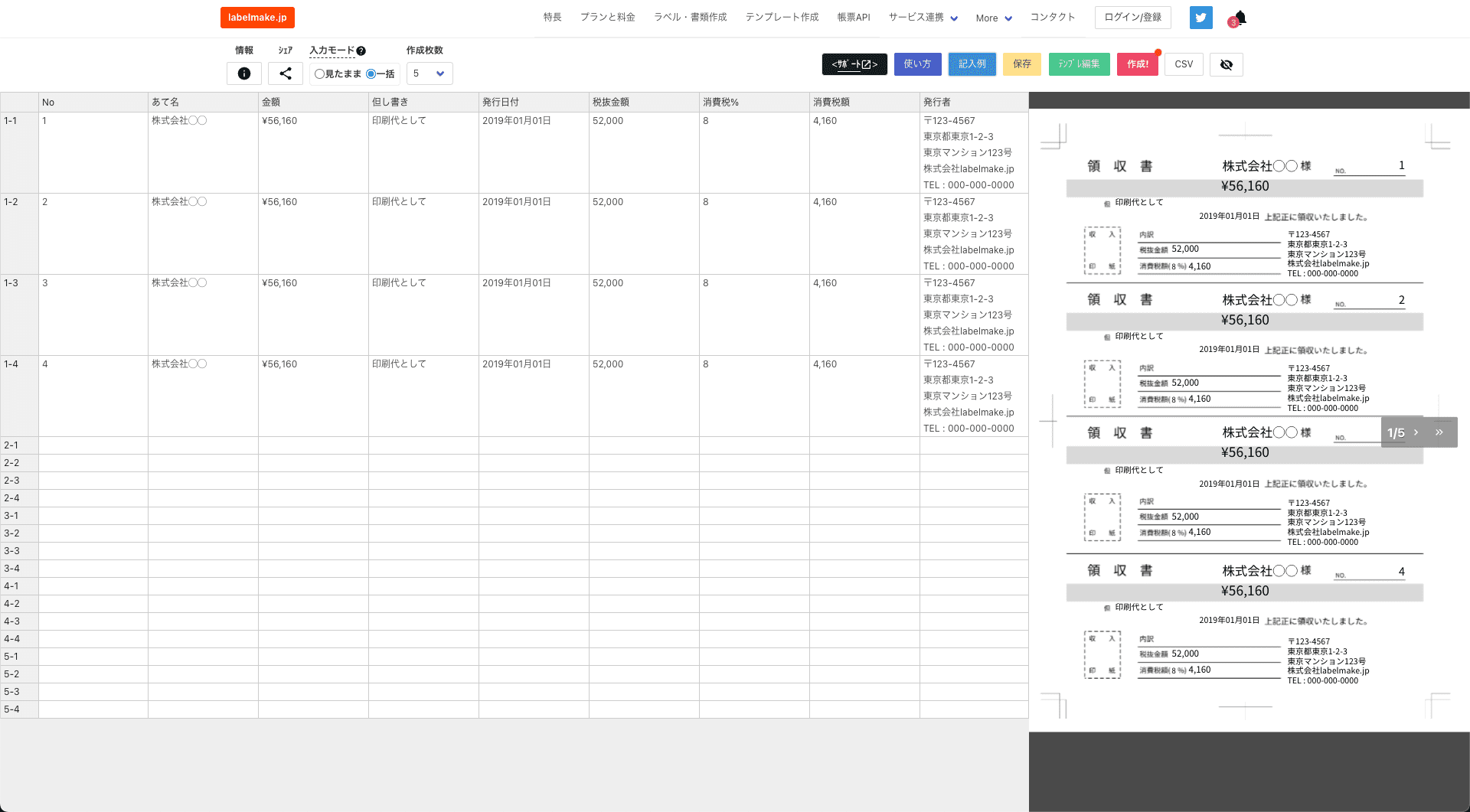
スマートフォンではエクセルのテーブルの表示ではありませんが、効率的に一括入力ができるラベル作成画面となっております。
無料のユーザー登録をすると記入内容を保存することもできるので便利です。
3. 領収書テンプレートをPDFファイルとして保存する
記入を終えたら下記の画像にある「作成」ボタンをクリックしてください。PDFファイルの作成が開始されます。
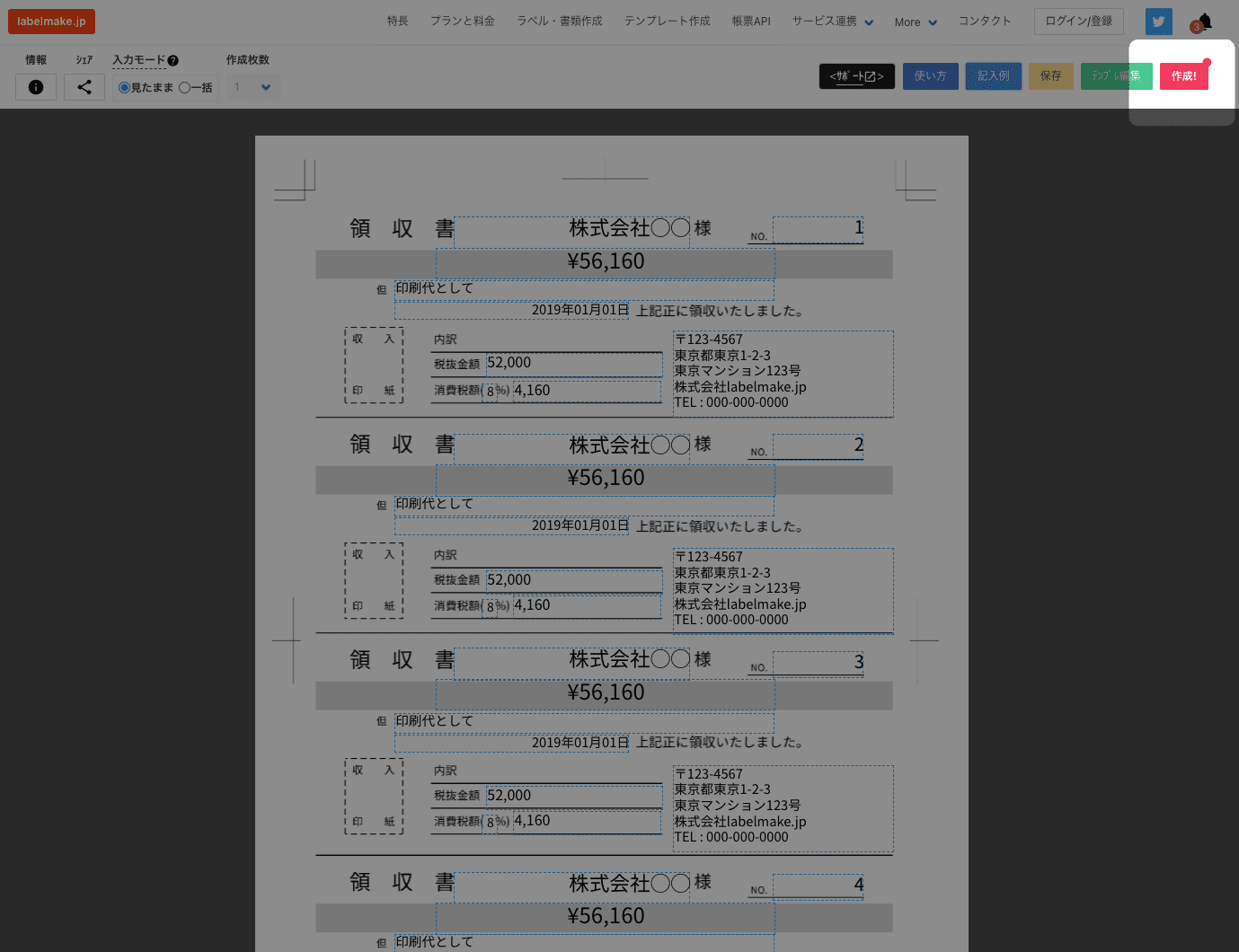
作成した後はダイアログの「ダウンロード」から印刷するか、PC or スマートフォンに保存するか選べるのでご自身の用途に合ったものをクリックしてください。
まとめ
簡単に領収書が作成できたのではないかと思います。
labelmake.jpを使えばエクセルなどのオフィスソフトがなくても、スマートフォンでも簡単に領収書を作成することができますし、一括入力や入力内容保存など便利な機能を使うこともできます。ぜひ、便利にご活用いただければと思います。
また、labelmake.jpでは領収書以外にもビジネスで使えるテンプレートを多数ご用意しております。
- 請求書
- 見積書
- 発注書
- 発注請書
- 納品書
- 検収書
- 書類送付状
などを用意しており、下記のページからアクセスすることができます。
さまざまな便利なテンプレートがあるので一度どんなものがあるのかぜひチェックしてみてください!
→ ビジネス テンプレートページ へアクセス
→ 「領収書x4」のテンプレートで領収書を作成する
→ 「領収書x1」のテンプレートで領収書を作成する
それでは!
ビジネスに欠かせないコスパ抜群のアイテム!Amazonベストセラー1位の封筒とコピー用紙! 下記からお買い求めいただけます!